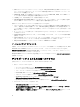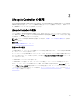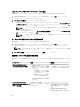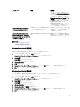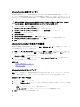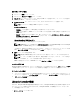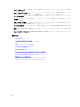Users Guide
メッセージ 原因 解決策
ップデートします。DUP について
の詳細は、dell.com/support/manuals
にある『Dell
Update Packages ユーザ
ーズガイド』を参照してください。
Lifecycle Controller のアップデート
が必要 モードからの Lifecycle
Controller の回復についての詳細は、
delltechcenter.com/lc にある
『Lifecycle
Controller のアップデート
が必要な状態からの回復』ホワイト
ペーパーを参照してください。
Lifecycle Controller not available
(Lifecycle Controller がない)
現在別のプロセスで iDRAC を使用
している可能性があります。
現在のプロセスが終了するまで 30
分間待ち、システムを再起動してか
ら再試行してください。
Lifecycle Controller in Recovery
Mode (3-strike policy)(Lifecycle
Controller はリカバリモード中(3
ストライクの方針))
Lifecycle Controller が 3 回連続で突然
終了。
iDRAC を介して Lifecycle Controller
修復パッケージを使用し、Lifecycle
Controller をアップデートします。
関連リンク
Lifecycle Controller の無効化
Lifecycle Controller の修復
Lifecycle Controller の有効化
起動中に Lifecycle Controller を起動するには、次の手順を行います。
1. システムの起動後、5 秒以内に <F2> を押します。
セットアップユーティリティメインメニュー ページが表示されます。
2. iDRAC 設定をクリックします。
iDRAC 設定 ページが表示されます。
3. Lifecycle Controller をクリックします。
4. 有効 を選択します。
5. セットアップユーティリティメインメニュー ページで 終了 をクリックして設定を保存します。
6. はい をクリックしてシステムを再起動します。
Lifecycle Controller の無効化
システム起動時に Lifecycle Controller を始動しないようにするには、次の手順を行います。
1. システムの起動後、5 秒以内に <F2> を押します。
セットアップユーティリティメインメニュー ページが表示されます。
2. iDRAC 設定をクリックします。
iDRAC 設定 ページが表示されます。
3. Lifecycle Controller をクリックします。
4. Lifecycle Controller で 無効化 を選択します。
5. セットアップユーティリティメインメニュー ページで 終了 をクリックして設定を保存します。
6. はい をクリックしてシステムを再起動します。
17